
Hướng Dẫn Cài Đặt macOS Trên Proxmox VE (AMD & Intel)
Chạy macOS trên Proxmox VE trở nên đơn giản hơn bao giờ hết với hướng dẫn này. Bạn có thể dễ dàng cài macOS trên Proxmox cho cả phần cứng AMD và Intel, chỉ với một vài bước đơn giản.

🛠 Hướng Dẫn Cài Đặt
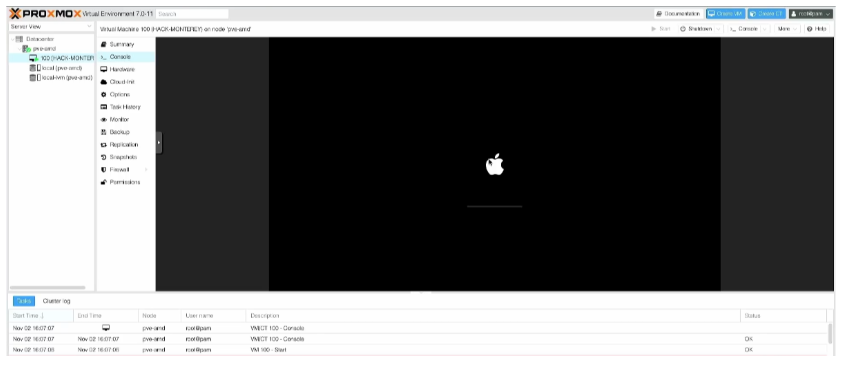
-
Cài đặt phiên bản Proxmox VE mới nhất (v7.0.XX ~ 8.2.XX) bằng phương pháp Next, Next, Finish (NNF).
-
Mở Proxmox Web Console → Điều hướng đến Datacenter > TÊN_MÁY_CỦA_BẠN > Shell.
-
Sao chép và dán lệnh sau vào terminal:
🎉 Vậy là xong! Bạn đã có thể bắt đầu cài macOS!
🔧 Cấu Hình Thêm
-
Cài đặt EFI Package trong macOS (Vô hiệu hóa Gatekeeper trước):
🍏 Các Phiên Bản macOS Hỗ Trợ

-
✅ macOS High Sierra – 10.13
-
✅ macOS Mojave – 10.14
-
✅ macOS Catalina – 10.15
-
✅ macOS Big Sur – 11
-
✅ macOS Monterey – 12
-
✅ macOS Ventura – 13
-
✅ macOS Sonoma – 14
-
✅ macOS Sequoia – 15
🖥 Các Phiên Bản Proxmox VE Hỗ Trợ
-
✅ v7.0.XX ~ 8.2.XX
🔄 Phiên Bản OpenCore
-
Tháng 10/2024 – 1.0.2 → Thêm hỗ trợ cho macOS Sequoia
☁️ Hỗ Trợ Cloud (Chạy Hackintosh trên Cloud!)
-
VultR: Sử dụng Hackintosh trên Proxmox trên cloud!
📺 Hướng Dẫn Video
-
Bật phụ đề để dễ hiểu hơn khi theo dõi video hướng dẫn.
⚠️ Tuyên Bố Miễn Trách
-
🚨 Chỉ dành cho mục đích phát triển, học sinh và thử nghiệm.
-
Tôi không chịu trách nhiệm cho bất kỳ sự cố, hỏng hóc hay mất dữ liệu nào. Hãy luôn sao lưu dữ liệu trước khi thực hiện bất kỳ thay đổi nào.
📌 Yêu Cầu Hệ Thống
-
Kể từ macOS Monterey, máy chủ của bạn phải có TSC (timestamp counter) hoạt động. Nếu không, macOS có thể bị treo khi bạn gán nhiều lõi cho VM do sự không đồng bộ thời gian.
-
Để kiểm tra xem máy chủ của bạn có tương thích hay không, chạy lệnh sau trong Proxmox:
✅ Kết quả mong đợi (cho máy chủ hoạt động tốt):
❌ Kết quả không mong muốn (cho máy chủ không ổn định):
🛠 Các Cách Khắc Phục
-
Tắt “ErP mode” và tất cả các chế độ tiết kiệm năng lượng C-state trong BIOS. Sau đó tắt máy hoàn toàn và khởi động lại.
-
Cố định TSC trong GRUB:
-
Chỉnh sửa file /etc/default/grub và thêm dòng sau:
-
Chạy lệnh
update-grubvà khởi động lại (Lưu ý: Điều này có thể gây bất ổn cho hệ thống).
-
-
Kiểm tra lại nguồn đồng hồ TSC:
Kết quả phải là
tsc.
🔍 Khắc Phục Lỗi
❌ Lỗi “Recovery Server Could Not Be Contacted” (macOS High Sierra và các phiên bản cũ hơn)
Nếu gặp lỗi này, bạn cần chuyển từ HTTPS sang HTTP trong URL cài đặt.
-
Khi lỗi xuất hiện, giữ cửa sổ lỗi mở.
-
Mở Installer Log (Cửa sổ > Installer Log).
-
Tìm kiếm “Failed to load catalog” → Sao chép dòng log.
-
Đóng cửa sổ lỗi và quay lại macOS Utilities.
-
Mở Terminal, dán dữ liệu đã sao chép và chỉ giữ lại URL (ví dụ: https://example.sucatalog).
-
Thay đổi
https://thànhhttp://. -
Chạy lệnh:
-
Thoát Terminal và khởi động lại quá trình cài đặt.
Với các bước trên, bạn đã có thể cài macOS trên Proxmox VE cho cả phần cứng AMD và Intel. Đừng quên luôn sao lưu dữ liệu và làm theo hướng dẫn một cách cẩn thận để tránh rủi ro.
Nguồn bài viết : https://github.com/luchina-gabriel/OSX-PROXMOX

